Androidスマホの動作が重くなると、アプリの動きが遅くなり、SNS・サイト・マップが開かない、スマホ画面が固まって動けない状況が時々起きますので、スマホユーザーには不便なところが多いです。そのため、ここではAndroidスマホの処理速度に困るユーザーのために、スマホをサクサク快適にする便利な対策をまとめて紹介します。
スマホ関連記事:
Androidメモリの空き容量が不足になった場合の対策方法
Androidスマホのタッチパネルを調整する方法
AndroidスマホからファイルをスマホやPCに転送する三つの方法
Androidスマホの動きを軽くする方法:
対策1、内部ストレージ不足を解消する
対策2、キャッシュをクリアする
対策3、余計なアプリを閉じる・削除する
対策4、スマホOSやアプリのアップデート
対策5、バックアップを取って初期化する
対策1、内部ストレージ不足を解消する
まずはスマホの空き容量を確認してください。容量不足でスマホの動作が遅くなる場合、スマホに積み重ねた動画や写真などのファイルを他のデバイスに転送し、或いは余計なファイルを直接削除することで、Androidスマホの内部ストレージを増やすほうがいいです。
スマホからパソコンやほかのスマホにファイルを転送する場合には、「FonePaw DoTrans」というAndroid/iPhone向けのスマホ転送ソフトをお勧めします。このソフトをPCにインストールすれば、PCとスマホの間のファイル転送が簡単になり、PC経由でスマホとスマホの間にデータを移すことも便利になりますので、スマホの容量不足を解消して動作を軽くする事に役に立ちます。
スマホからファイルをPCに移して内部ストレージを軽くしたいなら、まずはソフトの無料体験版を試用してみてください。
「FonePaw DoTrans」無料体験版ダウンロード:
PCにインストールしたソフトを起動すれば、メイン画面が表示されます。ソフトでPCとスマホの間にデータを移行するためには、スマホをパソコンに繋いでください。ソフトの左側リストから「写真」・「音楽」・「ビデオ」などのデータ種類を選択して、スマホに保存したデータを種類ごとにプレビューできます。
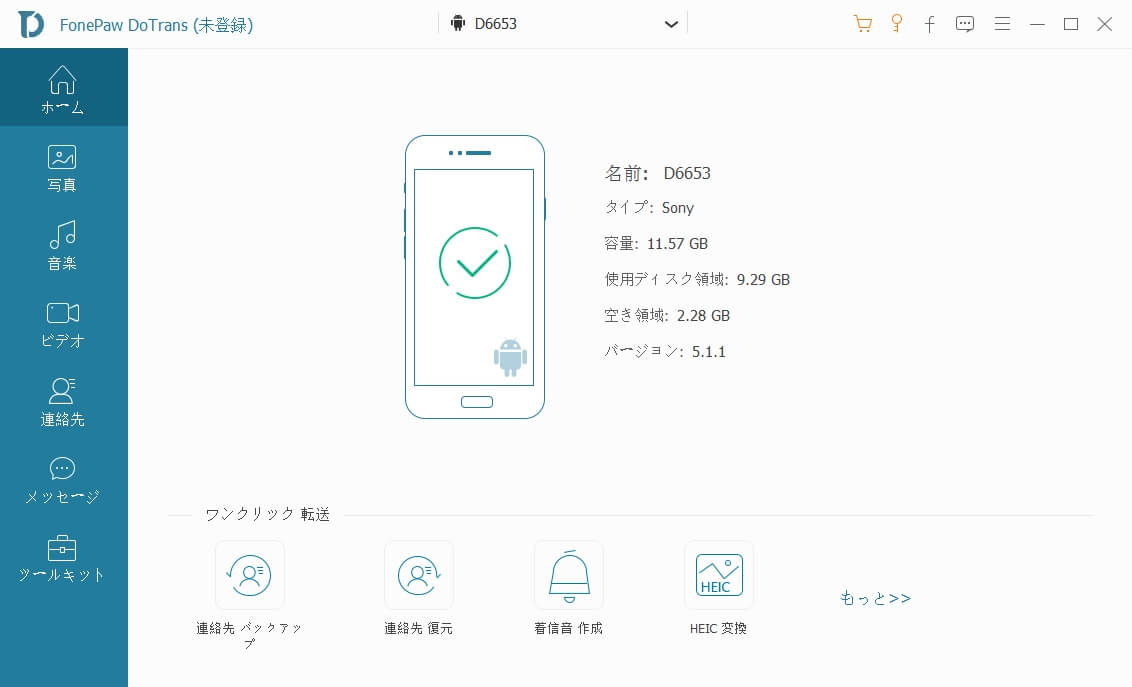
スマホからPCにデータを移す場合には、移行したいデータにチェックを入れて、「PCへエクスポート」を押せば、パソコンでの保存先を決めてスマホのデータをPCに転送できます。

もちろん、「+」ボタンを押してパソコンからスマホにデータを移すことも可能です。スマホの動作を向上させるためには、「FonePaw DoTrans」を通じてスマホのデータを定期的に管理するほうがいいです。容量不足で空き領域が足りない時、とりあえずサイズが大きい動画・写真などのファイルをPCに移行しましょう。
「FonePaw DoTrans」無料体験版ダウンロード:
対策2、キャッシュをクリアする
よく使われるデータはキャッシュとしてスマホに知らず知らずに貯まってしまうかもしれません。ほうっておくとスマホの動作に悪い影響を与えますので、定期的にスマホのアプリキャッシュを消してメモリを解放しましょう。
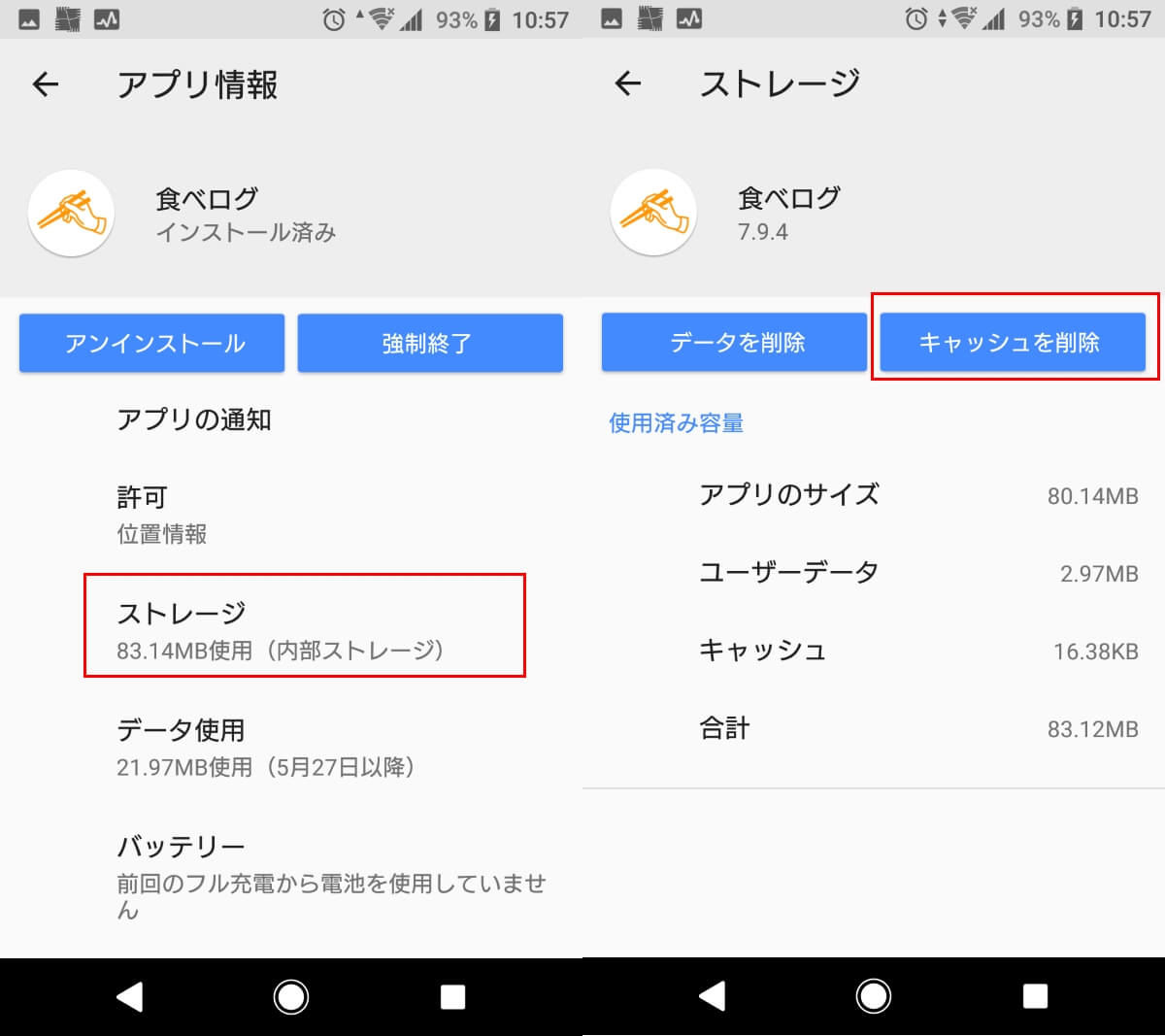
「設定」>「アプリ」でAndroidスマホのアプリの詳細情報をチェックすれば、「ストレージ」>「キャッシュを削除」の手順で簡単にキャッシュを消去できます。
対策3、余計なアプリを閉じる・削除する
スマホのアプリを利用するうちにほかのアプリに切り替えても、切り替わられたアプリは終了していないでバックグラウンド状態で実行されています。そのため、スマホユーザーはアプリを使ううちに、いつの間にかたくさんのアプリをそのまま起動して、メモリを占めてスマホの動作を重くするかもしれません。
画面下から上にスワイプすれば、実行中のアプリがすべて表示されます。一つ一つ余計なアプリを閉じてもいいし、右上の「すべて消去」をタップして起動中のアプリを一括閉じることもできます。
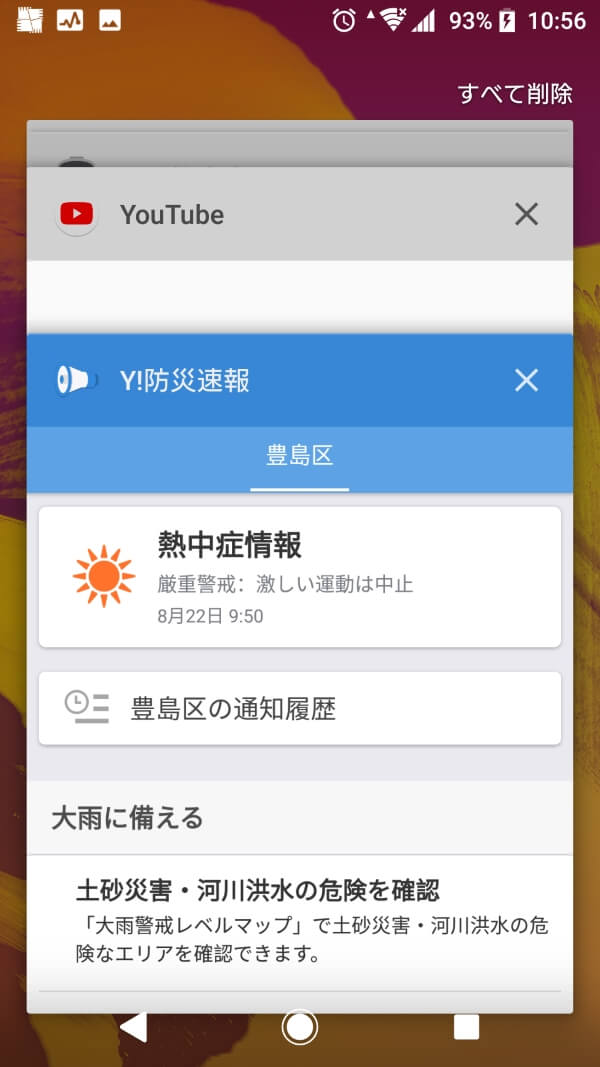
「設定」>「アプリ」に入っても、今実行中のアプリを確認できます。終了したいアプリを開いて、「停止」や「強制終了」をタップすればアプリを徹底的に終了してメモリを解放することができます。もしこれでは足りないと考える場合、「削除」や「アンインストール」をタップして不要なアプリをスマホから消してもいいです。
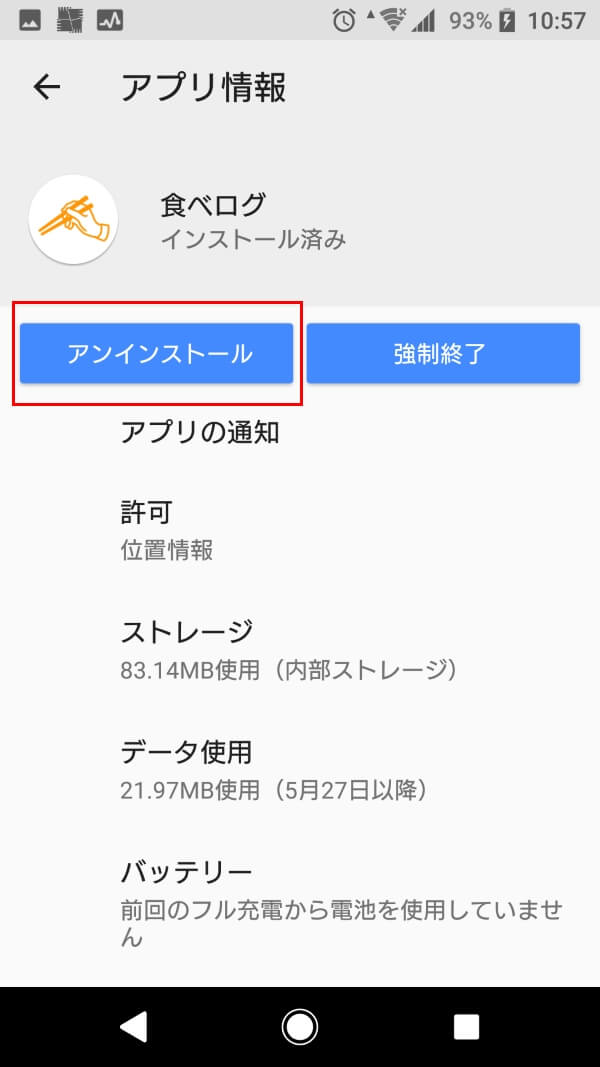
対策4、スマホOSやアプリのアップデート
旧いバージョンのスマホやアプリは未解決の不具合のせいで動作が遅くなる可能性もあります。バージョンのアップデートによってスマホとアプリの不具合が解決されて処理速度も改善されますので、できるだけスマホOSとアプリを最新バージョンに更新してください。
「設定」>「システム」>「システムアップデート」でスマホOSをアップデートできて、そしてGoogle Playでは多数のアプリをアップデートできます。
対策5、バックアップを取って初期化する
以上の方法でも明らかにスマホの動作を改善できないと、すべてのスマホデータを削除してスマホ状態を出荷時に初期化してはどうですか?もちろん、初期化を実行する前には、スマホのバックアップを取っておくべきです。
「設定」>「システム」>「リセット」(「リセットオプション」)で「すべてのデータを消去(出荷時リセット)」をタップすればスマホが初期化されます。
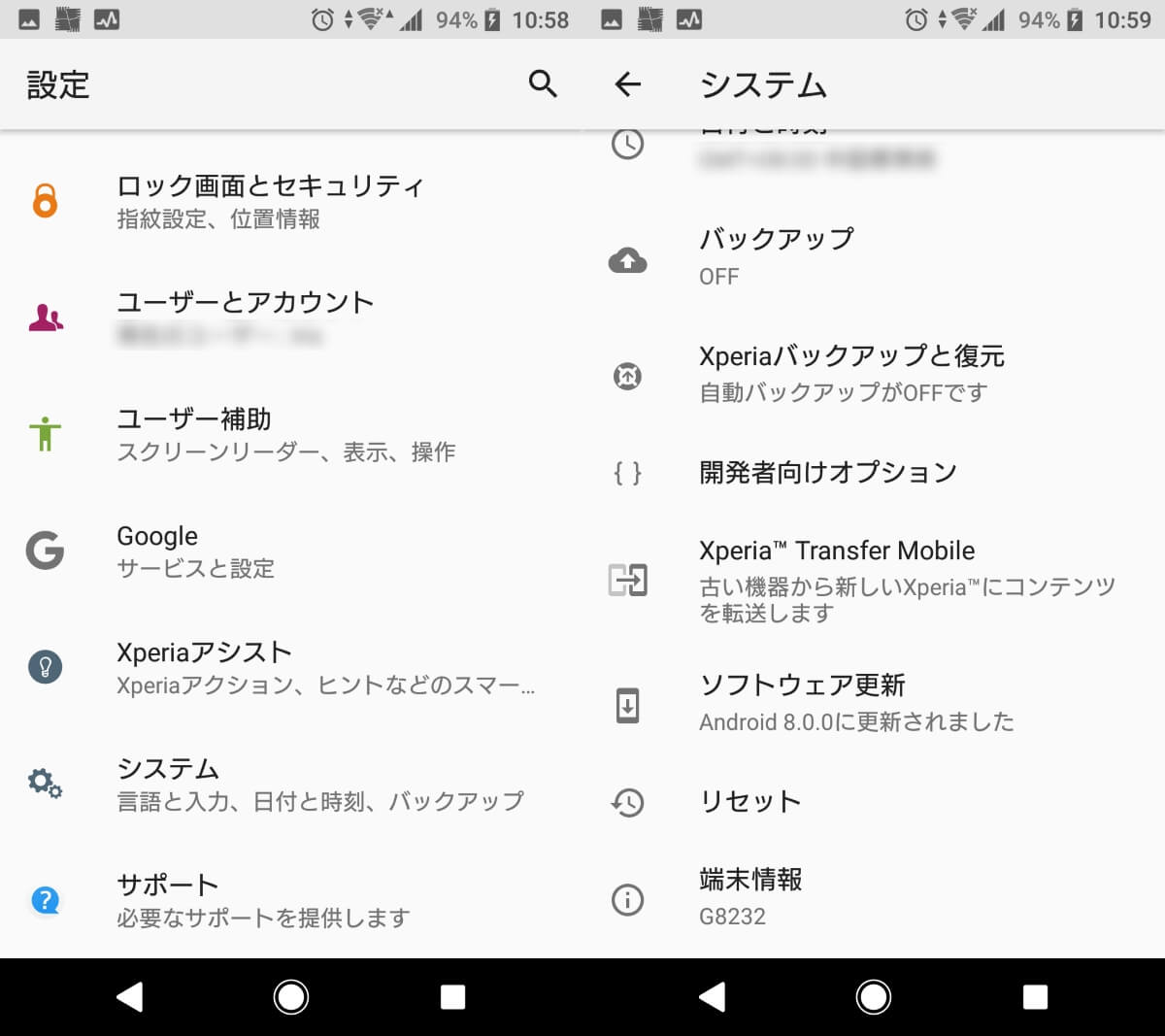
定期的にスマホのバックアップを取る
「FonePaw Androidデータバックアップ・復元」或いはGoogleフォトなどのツールで、スマホのバックアップを取っておくと、スマホに保存したデータでも気兼ねなく削除してスマホの動作を向上させることができます。定期的にスマホのデータを整理し、大切なファイルをバックアップする習慣を身につけたほうがいいです。
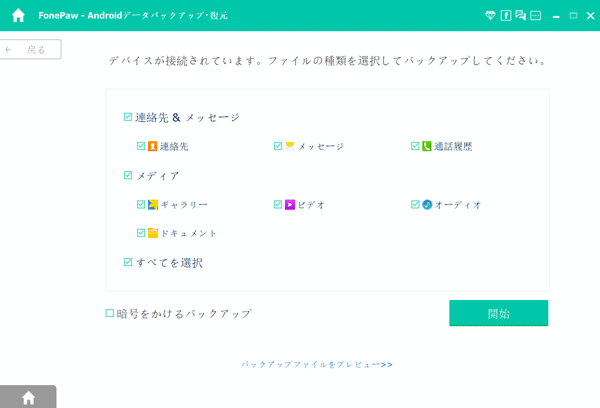
 オンラインPDF圧縮
オンラインPDF圧縮 オンラインPDF圧縮
オンラインPDF圧縮


